Tentu saja, setiap produk cenderung rusak. Mikrofon tidak terkecuali. Tetapi kenyataan bahwa ada masalah tidak berarti kematian. Tentu saja, ada beberapa cara untuk membantu mengkonfigurasi ulang perangkat. Oleh karena itu, dalam artikel ini kami akan menganalisis penyebab utama cacat, dan juga mempertimbangkan opsi yang dapat Anda gunakan untuk mengkonfigurasi peralatan.

Mengapa mikrofon tidak berfungsi dalam perselisihan
Ada beberapa nuansa pada masalah ini. Jadi, dalam situasi terpisah, berbagai sumber kerusakan mungkin melekat. Oleh karena itu, untuk lebih memahami keseluruhan esensi secara akurat, disarankan untuk mempertimbangkan setiap kasus secara terpisah.
Perselisihan tidak melihat mikrofon
Tentu saja, penyebabnya sendiri secara langsung tergantung pada karakteristik individu yang dipertimbangkan oleh sistem, namun yang paling umum adalah mematikan mikrofon sama sekali. Dengan demikian, prosedur berikut harus diikuti:
- Pertama, Anda perlu memeriksa ulang koneksi peralatan eksternal secara langsung ke unit sistem komputer pribadi Anda.
- Selanjutnya, Anda dapat dengan hati-hati meninjau pengaturan sistem suara. Karena pada tahap ini dapat dideteksi bahwa perangkat hanya benar-benar terputus.
- Karena itu, untuk memverifikasi operabilitas kartu suara Anda sendiri dan driver juga tidak ada salahnya. Jika versi lama diinstal, maka sangat disarankan untuk memperbaruinya. Namun, untuk mengklarifikasi informasi, Anda harus pergi ke manajer perangkat, yang terletak langsung di komputer pribadi Anda. Selanjutnya, Anda perlu menemukan ikon mikrofon dan mengkliknya sekali. Di sinilah Anda bisa mendapatkan semua hal yang mungkin tentang pengemudi. Jika Anda masih perlu memperbarui, maka Anda harus mengunduh driver dari Internet atau, jika mungkin, melakukan pembaruan otomatis.
BANTUAN. Juga, jangan lupa bahwa aplikasi tersebut mungkin sudah ketinggalan zaman. Sebenarnya, itu perlu diperbarui secara berkala di masa depan.
Dengan demikian, tidak ada yang rumit di sini, hanya penting untuk memastikan bahwa pekerjaan masing-masing mekanisme dijalankan sepenuhnya. Karena paling sering masalah muncul karena fakta bahwa salah satu elemen tidak menjalankan fungsinya dengan andal.
Mikrofon berfungsi, tetapi Anda tidak dapat mendengar perselisihan
Dan masalah ini, tentu saja, terkait dengan pengaturan internal messenger. Artinya, bahwa koreksi situasi akan dilakukan secara berbeda. Yaitu, perlu untuk memenuhi poin-poin yang diuraikan di bawah ini:
- Pertama-tama, aplikasi dimulai. Maka Anda harus pergi ke bagian yang mewakili pengaturan pengguna.
- Dan kemudian semuanya sederhana: Anda harus mengklik tab di bawah nama "suara dan video". Daftar nama perangkat akan tersedia. Anda harus mencatat mikrofon milik Anda - mikrofon yang sebelumnya terhubung.
- Maka Anda harus bekerja dengan slider. Jika berada dalam kisaran dari 10 persen hingga 15, dimungkinkan untuk meningkatkan indikator ke 50 atau 60.
- Dalam mode input, diinginkan untuk mengatur "aktivasi dengan menekan" dan menentukan parameter paling minimal. Sebagai kesimpulan, Anda masih dapat bereksperimen dengan pengaturan dan menemukan solusi yang ideal untuk diri Anda sendiri, di mana suara akan terdengar bahkan dalam aplikasi komunikasi gratis. Tetapi di sini lagi: pertama Anda masih perlu memastikan bahwa mikrofon itu sendiri berfungsi.
Jika tidak ada satu pun di atas yang membantu, maka Anda pasti harus menghubungi pusat layanan tempat Anda dapat mengetahui sumber masalahnya dan mencari cara untuk memperbaikinya.
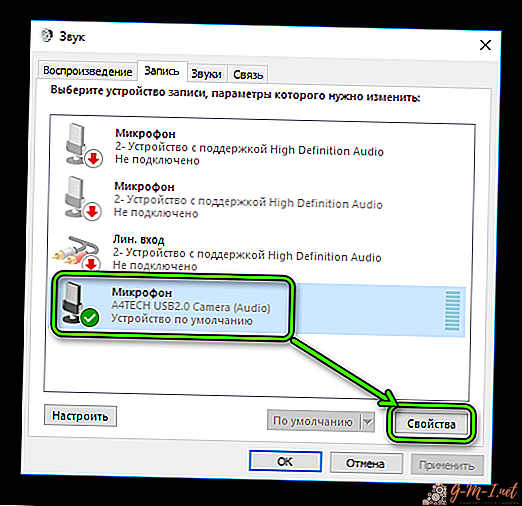
Cara mengatur mikrofon dalam perselisihan
Setelah masalah teratasi dan peralatan siap untuk melakukan tugasnya secara maksimal, Anda dapat melanjutkan ke pengaturan, yang juga tergantung pada perangkat utama: komputer pribadi atau laptop.
Perselisihan cara menyalakan mikrofon
Jadi, untuk mengaktifkan produk dan mencapai hasilnya, Anda harus melakukan algoritma tindakan yang disajikan berikut ini, yang melibatkan pengaturan program:
- Pertama, Anda perlu menjalankan aplikasi. Pada baris di mana nama pengguna berada, sebuah ikon digambarkan, yang harus ditekan sekali.
- Selanjutnya, jendela pengaturan ditampilkan, di mana Anda harus memilih bagian "suara dan video". Anda akan tersedia dua opsi "volume mikrofon" dan "volume suara". Yang pertama adalah perangkat input. Adapun yang kedua, ini adalah efeknya pada reproduksi pesan suara yang dikirim lawan bicara.
- Dengan demikian, menggunakan penggeser, Anda dapat menerjemahkan parameter suara ke segala arah: untuk membuatnya lebih tenang dan lebih keras.
- Sekarang buka bagian perangkat input. Dialah yang menampilkan mikrofon. Oleh karena itu, pencarian otomatis semua opsi yang mungkin juga disediakan. Dengan itu, pemilik dapat memilih yang paling disukai dari mereka dan lebih jauh berinteraksi dengannya. Jangan lupa tentang "kesimpulan". Kategori ini tidak hanya mencakup speaker, tetapi juga headphone, masing-masing.
- Fungsi push to talk bertanggung jawab untuk menunda aktivasi tombol pintas. Ketika Anda mengatur slider ke maksimum, suara Anda akan terdengar hanya setelah dua detik dari menekan tombol.
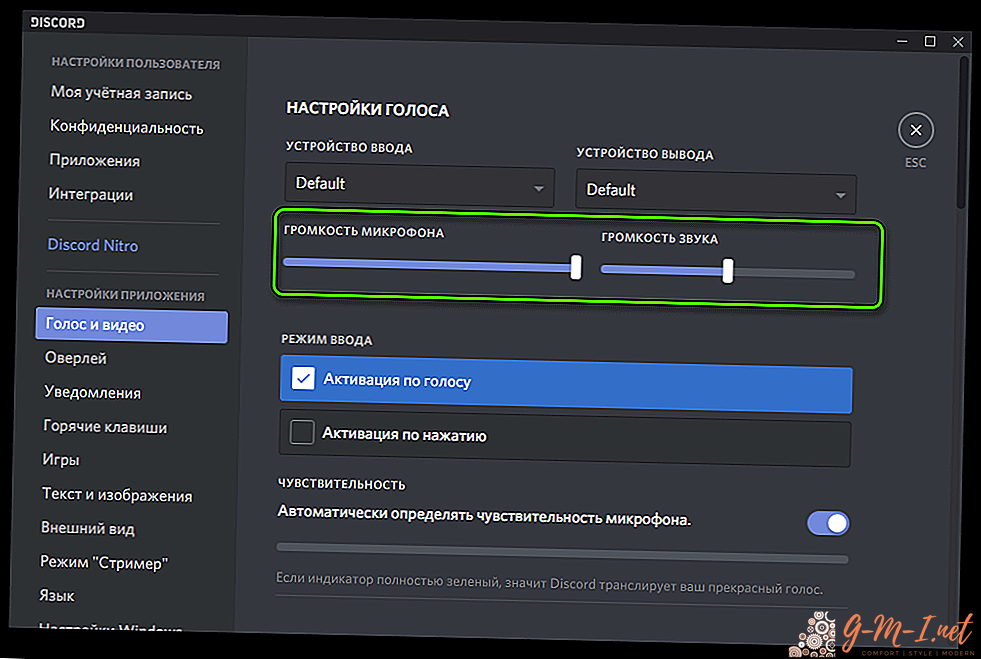
Cara menyalakan mikrofon di perselisihan di laptop
Manual ini akan bermanfaat bagi pengguna windows 7. Jadi, langsung ke eksekusi:
- Di sudut kanan bawah Anda harus menemukan ikon speaker khusus dan mengkliknya sekali dengan tombol mouse kanan.
- Setelah itu Anda akan dapat menggunakan jendela yang disebut "suara". Selain itu, Anda dapat mendeteksi gambar mikrofon. Jika tidak aktif, maka gunakan tombol kanan mouse untuk mengklik jendela "aktifkan".
Sebenarnya, itulah keseluruhan rencana, setelah itu peralatan harus bekerja.
Jika perangkat masih tidak berfungsi, disarankan untuk merujuk langsung ke pengaturan aplikasi, dan ini dilakukan melalui akun pengguna. Akibatnya, semua penipuan identik dengan yang dilakukan pada komputer pribadi: bagian suara, setelah itu peralatan output diaktifkan. Penting untuk dipahami bahwa dalam situasi di mana tidak ada metode yang membantu, Anda harus beralih ke bilah tugas. Dan sudah melaluinya untuk mengesahkan kinerja.

Cara mengizinkan akses ke mikrofon dalam perselisihan
Ini bahkan lebih cepat daripada koneksi itu sendiri. Anda hanya perlu:
- Lihat "pengaturan sistem", dan kemudian pergi ke "kerahasiaan". Maka garis "mikrofon dan kamera" akan tersedia untuk Anda, Anda harus mengkliknya.
- Oleh karena itu, di jendela yang dihasilkan, Anda perlu menemukan dua sakelar. Mereka berada di bawah "izinkan aplikasi untuk menggunakan mikrofon dan kamera." Seperti yang sudah bisa Anda tebak, pada akhirnya perlu dicatat jawaban positif pada pointer. Setelah itu penting untuk tidak melupakan menyimpan parameter yang diubah. Setelah diubah, Anda dapat melanjutkan dengan aman untuk memeriksa indikator yang diperbarui dan memastikan bahwa manipulasi dilakukan dengan benar. Dengan demikian, tidak ada kompleksitas dalam prosesnya, sehingga semua orang bisa menanganinya.
Cara mengatur mikrofon gangguan agar Anda dapat mendengar
Tentu saja, Anda dapat mengkonfigurasi aplikasi tanpa henti, tetapi ini tidak masuk akal jika lawan bicara tidak mendengarkan Anda. Karena itu, untuk memastikan fungsionalitas yang dijamin, Anda harus menggunakan paket tersebut:
 Pertama, tentu saja, kami memeriksa pengaturan program. Anda harus masuk ke opsi "suara", dan kemudian pastikan koneksi.
Pertama, tentu saja, kami memeriksa pengaturan program. Anda harus masuk ke opsi "suara", dan kemudian pastikan koneksi.- Pastikan tidak ada tanda centang di atas garis "aktivasi suara".
- Selanjutnya, buka pengaturan lanjutan. Dan kemudian matikan tab di bawah nama "pemeriksaan suara".
- Jika suara Anda terganggu selama percakapan, maka Anda harus memperhatikan sensitivitas mikrofon. Untuk ini, nilai optimal biasanya ditetapkan. Dalam situasi lain, Anda dapat sepenuhnya menghilangkan tanda pada deteksi otomatis.
PERHATIAN Jika Anda masih tidak dapat mengkonfigurasi perselisihan secara wajar, maka Anda mungkin perlu menginstal versi yang diperbarui. Atau coba masuk dengan akun administrator. Selain itu, Anda harus memastikan mikrofon berfungsi sama sekali. Ini dapat dilakukan dengan mudah dengan bantuan berbagai program lain atau karena pengaturan sistem operasi Anda.

 Pertama, tentu saja, kami memeriksa pengaturan program. Anda harus masuk ke opsi "suara", dan kemudian pastikan koneksi.
Pertama, tentu saja, kami memeriksa pengaturan program. Anda harus masuk ke opsi "suara", dan kemudian pastikan koneksi.
Tinggalkan Komentar Anda